凯叔讲故事怎么绑定华为账号?凯叔讲故事绑定华为账号方法
很多小伙伴在使用凯叔讲故事的时候,不清楚怎么绑定华为账号,下面小编就为大家分享凯叔讲故事绑定华为账号方法,感兴趣的小伙伴不要错过哦!
凯叔讲故事怎么绑定华为账号?凯叔讲故事绑定华为账号方法
1、首先进入手机的凯叔讲故事软件,点击我的选项。

2、然后点击下面的设置选项。
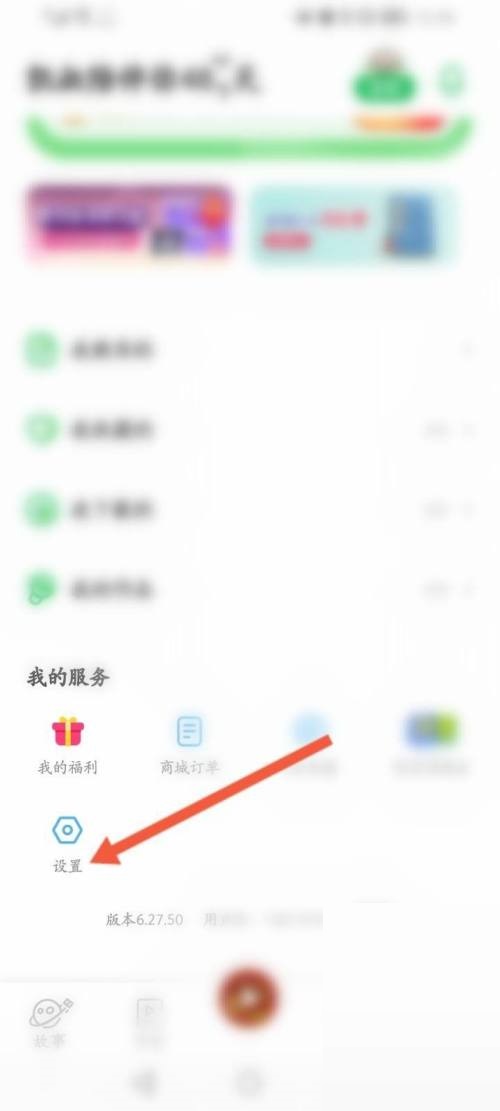
3、接着点击上面的账号绑定选项。
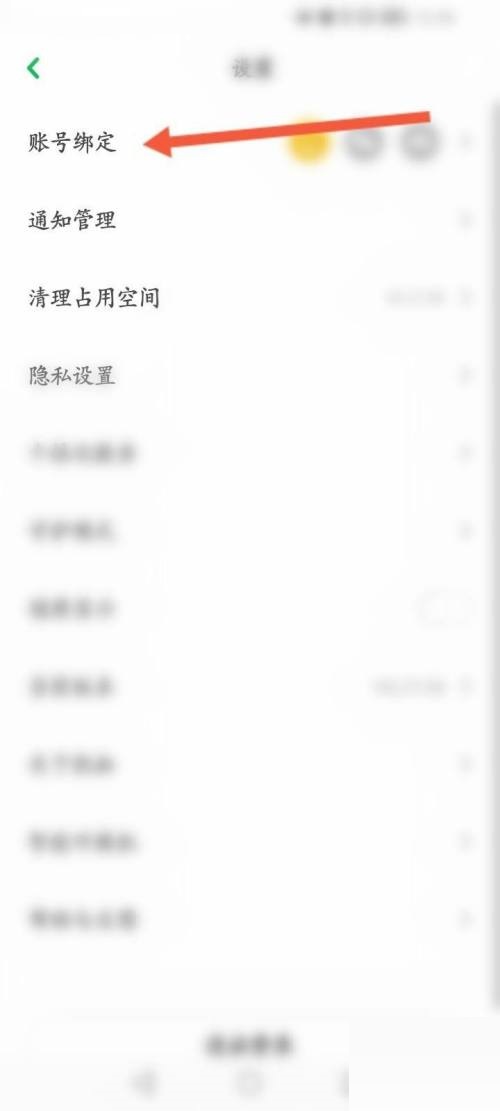
4、点击上面的华为账号的绑定选项。
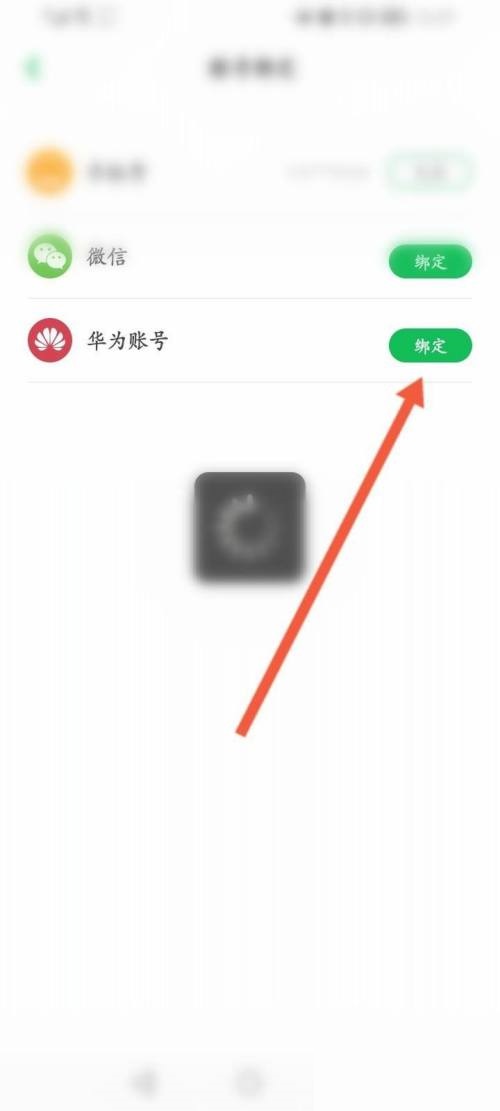
5、最后点击下面的授权并登录选项即可。
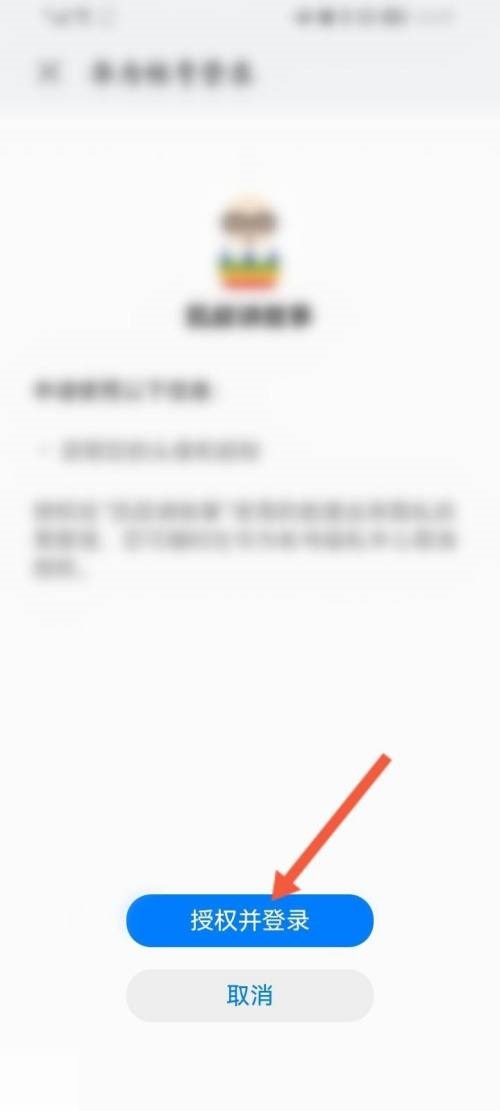
谢谢大家的观看,更多精彩教程请关注6z6z下载!
查看更多资讯请关注6z6z下载站

 咪咪日常ios版v1.2
咪咪日常ios版v1.2  永远的7日之都九游版
永远的7日之都九游版  海魂九游版
海魂九游版  魔神变九游版
魔神变九游版  剑御九州
剑御九州  剑御九州九游版
剑御九州九游版  天途九游版
天途九游版  天途破解版
天途破解版  破镜重圆
破镜重圆 








